В последнее время компания Google часто появляется в новостях о защите данных — и не во всех случаях в хорошем свете. Начиная с утечки данных о собственных продуктах, утечки данных о клиентах и заканчивая сбором личной информации тех, кто пользуется приложениями Google. Люди начинают с опаской относиться к тому, как Google использует эти данные.
Даже если у вас нет телефона на базе Android, вы, вероятно, ежедневно пользуетесь тремя или четырьмя сервисами Google, и поэтому компания знает о вас очень многое. Сюда входят ваши поездки на работу и привычки делать покупки, даже если вы пользовались этими услугами в оффлайне.
Это не означает, что Google пытается следить за вами лично, так как информация хранится в анонимном виде. Ее основная функция заключается в том, чтобы рекламодатели понимали демографические особенности, чтобы лучше нацеливать рекламу. Однако если вы искали то, что не должны, или просто не хотите, чтобы сайты могли получить вашу личную информацию, есть возможность удалить историю Google, хранящуюся на ваших устройствах.
Содержание
- Удаление истории Google. Информация
- Как удалить историю Гугла с помощью MyActivity в браузере
- Удаление истории Гугла с помощью MyActivity на телефоне
- Очистить историю Google в Google Chrome
- Как очистить историю Google в Хроме на телефоне
- Используйте режим инкогнито Google
Удаление истории Google
В прошлом было довольно сложно проследить за тем, что именно Google знает о вас. Однако теперь Google предлагает сервис «My Activity» — страницу, на которой вы можете посмотреть все, что Google узнал о вас, в одном разделе. По сути, это похоже на историю веб-браузера.
Конечно, вы можете удалить историю Google через браузер, и мы объясним, как это сделать ниже, но «My Activity» демонстрирует гораздо более широкий и информативный срез, а также позволяет легко очистить отдельные фрагменты вашей истории Google в несколько кликов.
Удаление истории Гугла с помощью MyActivity в браузере
Чтобы удалить историю Google, которая хранится на вашем ноутбуке или компьютере, перейдите на страницу My Activity, нажав здесь.
Для посещения этой страницы вам нужно войти в учетную запись Google. Если вы не вошли, вам будет предложено авторизоваться. Не рекомендуется делать это, если вы пользуетесь публичным компьютером, или вы должны хотя бы не забыть выйти из системы, когда закончите работу.
Открыв страницу переходим в раздел Item view.
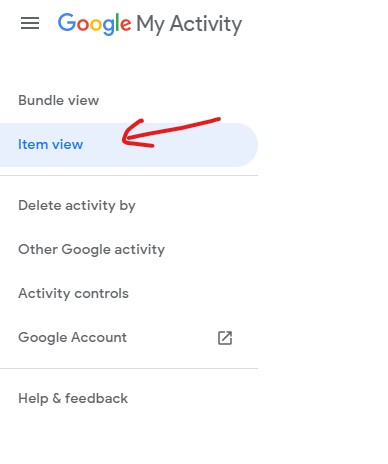
И нажимаем кнопку Delete.
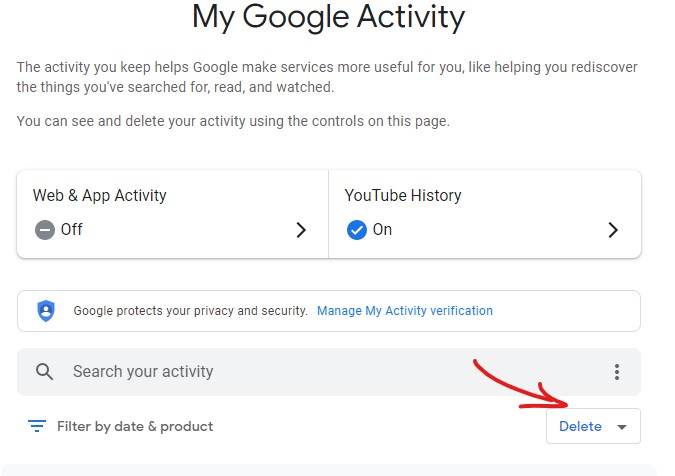
После этого необходимо выбрать период, за который нужно удалить историю.

Если вы в первый раз стираете историю Google, вы получите сообщение, объясняющее, как Google может использовать ваши данные для улучшения своих услуг.
Удаление истории Гугла с помощью MyActivity на телефоне
Еще один вариант удаления истории Google через MyActivity на телефоне. Откройте на своем телефоне приложение Google.
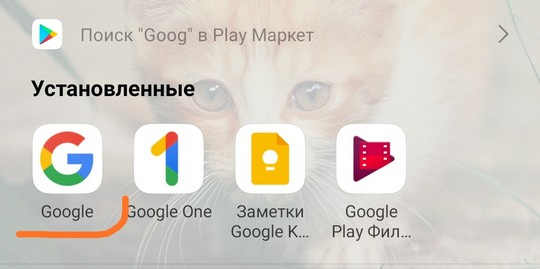
Тапните по строке поиска.
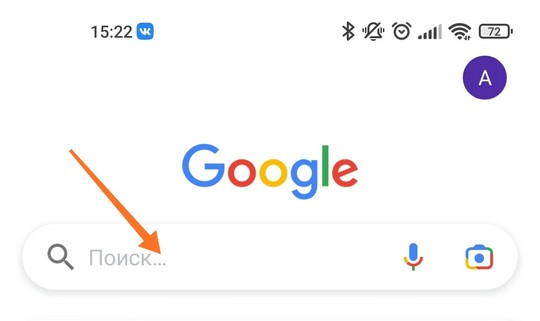
Прокрутив вниз, выберите раздел Управление историей.
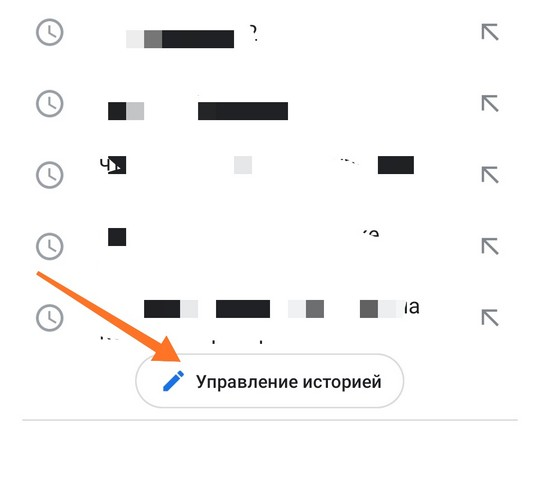
Дальше нажмите на кнопку Удалить и выберите период, за который нужно очистить историю Google.
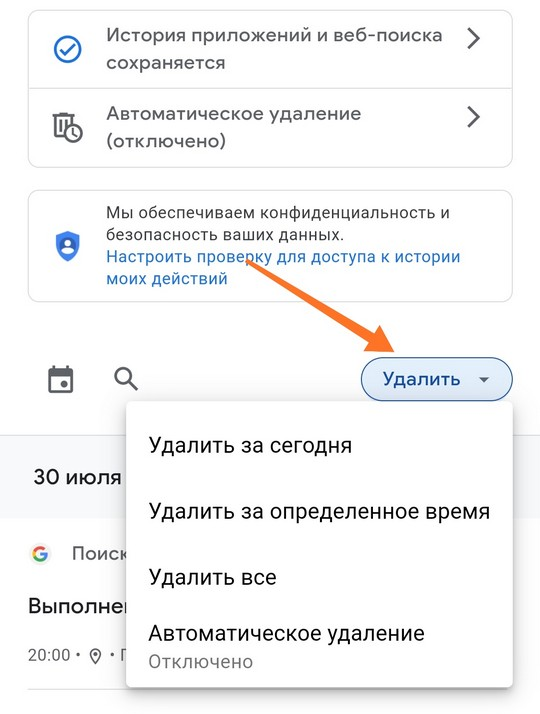
Очистить историю Google в Хроме
Чтобы стереть только историю просмотров поиска, файлы cookie и кэш в Хроме, выполните следующие действия.
Нажмите на меню Chrome в левом верхнем углу окна браузера и выберите пункт Настройки.
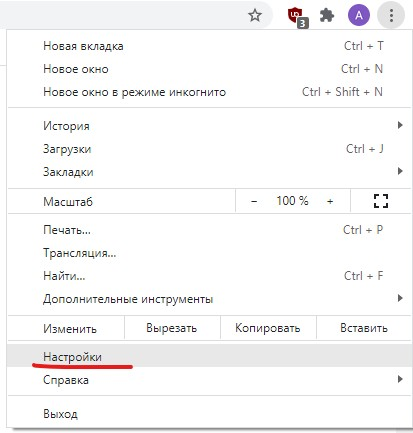
Затем нажмите Очистить историю, расположенную в разделе Конфиденциальность и безопасность.
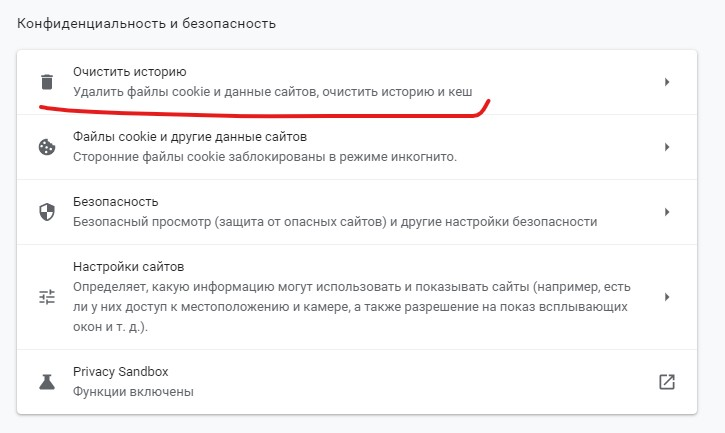
Откроется новая вкладка, в которой вы можете выбрать Основные настройки или Дополнительные. Основные — это способ быстро очистить историю Google, в то время как Дополнительные дает вам больше контроля над отдельными элементами, например, паролями.
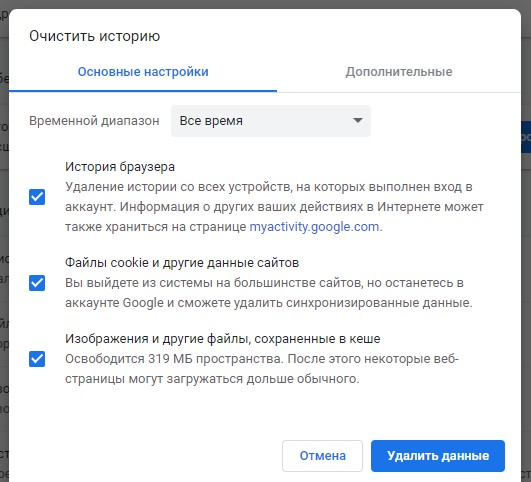
Как очистить историю Google в Хроме на телефоне
Откройте Google Chrome и выполните следующие действия.
Нажмите на три точки в правом верхнем углу.
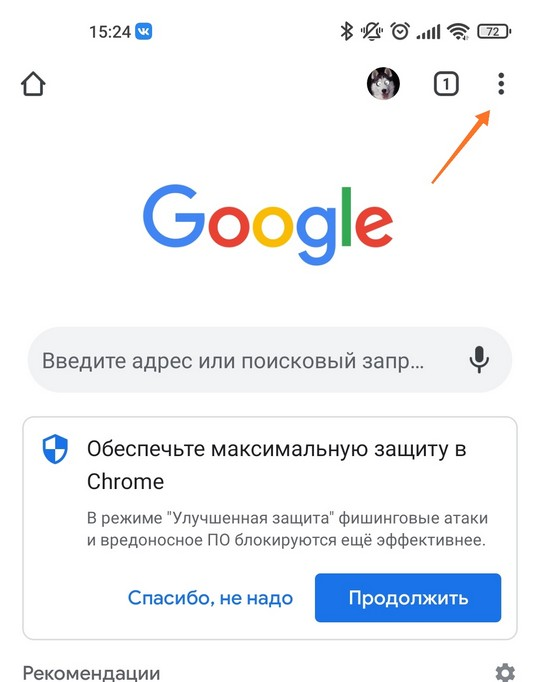
Откройте раздел История.
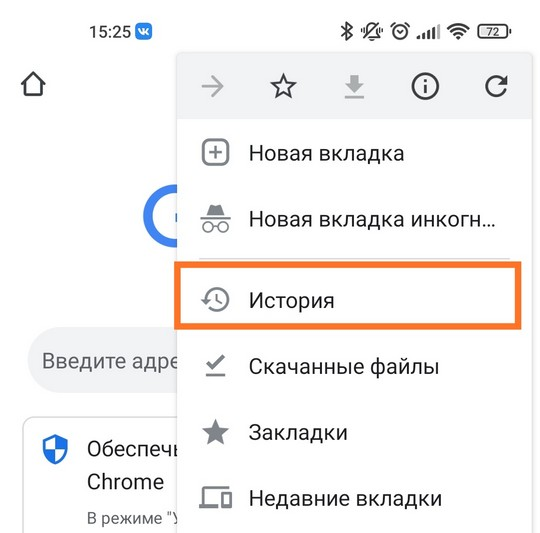
Затем нажмите кнопку Очистить историю.
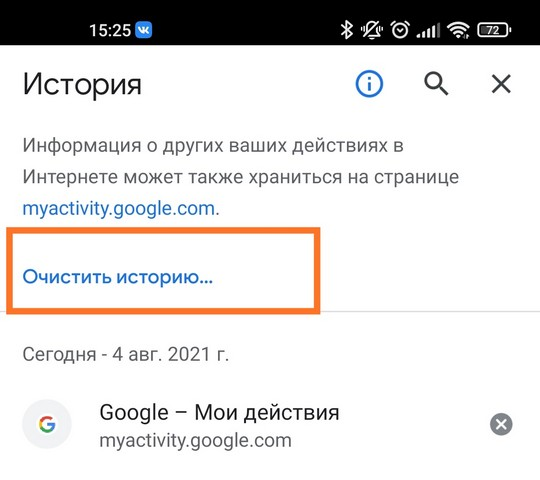
После выполнения этих действий вся история поиска Google и история сайтов исчезнет, поэтому обязательно сохраните все сайты, данные и т.д. в другом месте, если это необходимо.
Используйте режим инкогнито Google
В Google выберите Файл > Новое окно в режиме инкогнито, также можно нажать Ctrl + Shift + N. Это откроет новое окно, которое станет темно-серым и покажет значок шпиона. Все, что вы делаете в режиме Инкогнито, не сохраняется в вашей истории, и как только вы закроете окно, ваша история поисковых запросов исчезнет.
Хотя это отличный способ сохранения истории поиска в чистоте, использование режима инкогнито или приватного режима в браузере не скрывает ваш IP-адрес, а лишь предотвращает сохранение определенных данных на устройстве.
